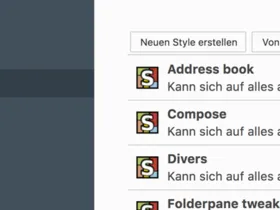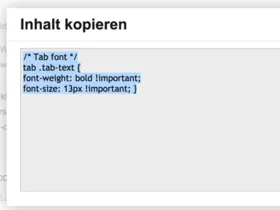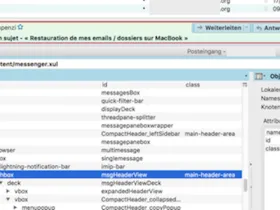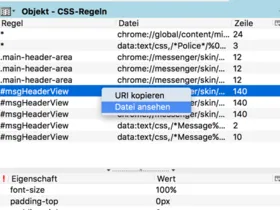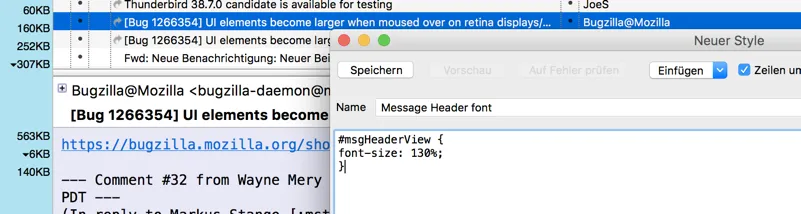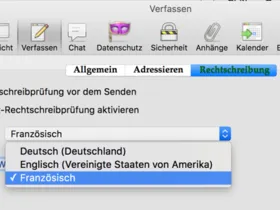Die Überschrift der Mail-Registerkarte, also z.B. Posteingang - mailadresse oder Gesendet - mailadresse ist in normaler "feiner" Schrift und daher nicht mit einem Blick leicht zu lesen/finden. Das ist für Jemanden, der nur 1 Postfach hat kein Problem, aber ich benutze 12 verschiedene Postfächer!
Wenn diese Überschrift der Mail-Registerkarte FETT geschrieben wäre, würde das die schnelle Lesbarkeit in welchem Postfach man sich befindet, verbessern. Man erwartet Überschriften halt entweder Fett oder Größer geschrieben.
Ich glaube auch, daß das ein Programm-Update erfordern würde. Das kann dauerhaft sein, muß nicht eingestellt werden können.
Vielleicht könnten wir einen Vorschlag an Mozilla senden, wenn Jemand etwas besseren Kontakt zu den Programmierern dort hat.
idd
Überschriften der Mail-Registerkarten - in Fett
-
idid -
10. Dezember 2016 um 15:51 -
Geschlossen -
Erledigt
-
-
Hallo idid, (grüßen tut gar nicht weh

kannst du eventuell mit einem Bildausschnitt darstellen, wovon du eigentlich schreibst? Ich habe das nun vielmal geselen und mit Thunderbird vergleichen und weiß immer noch nicht, welche Stelle du zu "fein" findet und lieber gern fett hättest.
12 Postfächer sind ja nun auch nicht viel, hier gibt es mehrere Forenmitglieder und ab und zu auch Fragende, die teils deutlich mehr haben.
MfG
Drachen -
Also Hi allseits. Die Frage ist aus einem alten thread entstanden, der geschlossen wurde.
Ich benutze Win7 und IE11. Bei geöffnetem Thunderbird steht am obersten Rand das Menü:
Datei Bearbeiten Ansicht Navigation Nachricht ..... ------ darunter die Registerkarten
-----------------------------------------
Posteingang - Emailadresse ----------------------------------------------------------------- darunterAbrufen Verfassen Ablegen Löschen sowie Drucken und Adressbuch
-----------------------------------------------------------------------------------------------------------------------Wenn der Schriftzug Posteingang - Emailadresse, also die Überschrift der Mail-Registerkarte, fett wäre,
würde das Ganze übersichtlicher und besser/schneller lesbar sein.
Neben der Überschrift Posteingang - Emailadresse können noch weitere Registerkarten sein,
wenn Addons für Kalender, Aufgaben und Termine usw. installiert sind. Natürlich wären dann auch diese Überschriften fett.Ich hoffe so ist es verständlicher
H.G.
idd -
Hallo,
Wenn der Schriftzug Posteingang - Emailadresse, also die Überschrift der Mail-Registerkarte, fett wäre,
würde das Ganze übersichtlicher und besser/schneller lesbar sein.Ich denke, jetzt ist klar was du meinst. Diese "Registerkarten" in Thunderbird werden allgemein als "Tabs" bezeichnet.
Man kann die Überschriften oder Titel in den Tabs fett darstellen mit Hilfe eines Add-ons und einem css-Code.
Installiere das Add-on "Stylish" https://addons.mozilla.org/de/thunderbird/addon/stylish/ , erstelle einen neuen "Style" und kopiere folgenden Code in das Fenster des neuen Style:Wenn du die Schrift auch vergrößern willst, benutze den folgenden Code und passe die Zahl der Pixel deinen Bedürfnissen an:
Gruß
Mapenzi -
Wow, herzlichen Dank, Chefe.
Ich hoffe, ich bin intelligent genug um das zustande zu bringen. Ich werde berichten, wenn ichs habe.Besten Dank
-
Ja, leider war's wie bei mir üblich, ich schaff es nicht 3 Zeilen abzutippen.
Ich hab 2 Files angelegt, TabFett und TabGröße, hab Alles zustande gebracht, sogar bis dahin, daß ich das Stylish Addon in der Kommandozeile untergebracht habe und aufrufen kann, aber wenn ich, beim Anlegen der Dateien, Deine Textzeilen in das Textfeld rein kopiere, schreibt er schön die Punkte 1. 2. 3. davor, aber beim PRÜFEN oder VORSCHAU kommt unten die rote Fehlermeldung
1:0 Selektor erwartet, Regelsatz wegen ungültigem Selektor ignoriert
Es passiert daher nichts, wenn ich STYLISH aktivieren will.
Kannst Du mir nen Tip geben, was ich versuchen könnte? Ich hab die Befehlszeilen auch selber eingetippt, vielleicht funktioniert es mit copy/paste nicht, aber der Fehler ist geblieben.
Ich war etwas überrascht, daß Du die dritte Command-Zeile nicht zwischen den geschwungenen Klammern hast, sondern die erste Klammer in die 2.te Zeile geschrieben hast. Wenn ich sie aber an den Anfang der 3.ten Zeile schreibe, setzt das Addon/Editor sie selber wieder in die 2.te.
Ich bin halt zu blöd, hab mich nicht weiterentwickelt. Vor 30 Jahren konnte ich noch einen 6800 Motorola Prozessor im Assembler mit einem halbwegs vernünftigen Programm versorgen, jetzt schaffe ich die 3 Zeilen nicht mehr.
H.G.Edit: Ist mir grad noch eingefallen. Ich habe WIN7-64bit und Thunderbird 45.2.0. laufen. Dazu Stylish Version 2.0.7-
-
Wir versuchen es nochmal mit einer Schritt-für-Schritt Anleitung.
Es passiert daher nichts, wenn ich STYLISH aktivieren will.
Zunächst möchte ich überprüfen, ob das Add-on "Stylish" bei dir richtig installiert ist.
Wenn du ins Menü "Extras" gehst und auf "Add-ons" klickst, sollte sich der Add-ons Manager in einem neuen Tab (Reiter) öffnen:Wenn Stylish richtig installiert wurde, solltest du links eine Rubrik "Benutzer-Styles" sehen.
Fehlt diese Rubrik, ist Stylish nicht installiert. In diesem Fall tippe stylish oben rechts in die Zeile "Alle Add-ons durchsuchen" und drücke die Enter-Taste.
Mehrere Add-ons werden gefunden, darunter "Stylish": klicke auf den Button "Installieren" für Stylish.
Danach muss Thunderbird neu gestartet werden, und du solltest die Rubrik "Benutzer-Styles" sehen.Markiere sie und klicke auf "Neuen Style erstellen", ein Fenster "Neuer Style" wird geöffnet:
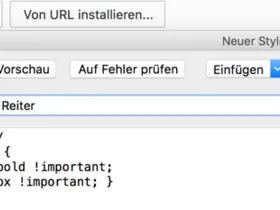
Gib dem neuen Style einen möglichst prägnanten Namen, danach kopiere den gewünschten Quellcode aus meiner vorigen Antwort, setze ihn im "Neuer Style" Fenster ein und klicke auf "Vorschau".Falls du den Code nicht richtig kopieren kannst, klicke auf das kleine Symbol "Inhalt kopieren" oben rechts im Quellcode-Fenster. Dann öffnet sich folgendes Fensterchen, aus dem du bequem den Code kopieren kannst:
Wenn du nach dem Klick auf "Vorschau" mit dem Ergebnis zufrieden bist, klickst du auf "Speichern" und kannst den Add-ons Manager verlassen.
Solltest du wie in meinem screen shot den Code benutzen, der die Schrift fett macht und die Schriftgröße verändert, musst du vielleicht die Zahl der Pixel ändern, damit dir die Schriftgröße zusagt.Nochmals: du brauchst nicht zwei neue Benutzer-Style zu erstellen, sondern nur einen:
entweder machst du die Schrift nur fett, dann kopiere den ersten Quellcode
oder du möchtest die Schrift fett und auch eine größere Schrift testen, dann kopierst du den zweiten Quellcode.
Versuche also, das in Ruhe umzusetzen. Du wirst sehen, dass es gar nicht so schwierig ist

-
Fein, danke. Ich habe Alles so gehabt, wie Du es beschrieben hast, also Stylish richtig installiert, zugreifbar und bearbeitbar.
Dein Tip mit dem Benutzen des "Inhalt kopieren" hat es gebracht. Ich hab Deinen Code damit, statt des vorher copy/pasted, eingefügt, neu gestarted und jetzt sieht es so aus, wie ich mir ne Überschrift vorstelle, super, danke. Dann habe ich noch die Schriftgröße auf 14 px geändert.
Ich kann auch den Style aktivieren und deaktivieren, Super, nochmal danke.Ich habe gelesen, daß es irgendwo eine Bibliothek mit Stylish-Änderungen gibt, die von vielen Usern nach deren Vorstellungen erstellt wurden, und die man benutzen darf, ist das richtig? Ich würde gerne sehen, ob ich da noch etwas "abkupfern" kann.
H.G.
-
Hallo,
Ich habe gelesen, daß es irgendwo eine Bibliothek mit Stylish-Änderungen gibt, die von vielen Usern nach deren Vorstellungen erstellt wurden, und die man benutzen darf, ist das richtig? Ich würde gerne sehen, ob ich da noch etwas "abkupfern" kann.
schau mal hier: userstyles.org
-
Ich hab Deinen Code damit, statt des vorher copy/pasted, eingefügt, neu gestarted und jetzt sieht es so aus, wie ich mir ne Überschrift vorstelle
Die meisten Fehler werden beim copy & paste der Codes gemacht, schon das Fehlen einer geschweiften Klammer } am Ende eines Codes kann ihn unwirksam machen.
Du brauchst übrigens beim Erstellen oder Ändern eines User-Style Thunderbird nicht jedes Mal neu zu starten, das ist gerade der Vorteil von "Stylish" gegenüber der Verwendung einer Datei "userChrome.css". Du klickst einfach auf "Vorschau" oder "Speichern", dann sind die Änderungen sofort sichtbar. Wenn sich nichts ändert, ist der Code fehlerhaft.Ich habe gelesen, daß es irgendwo eine Bibliothek mit Stylish-Änderungen gibt
Ich kenne keine umfangreiche Bibliothek. Auf der Seite https://userstyles.org/ ist es schwierig, einen Code für eine bestimmte Änderung der Benutzeroberfläche zu finden. Man kann sich dort aber anmelden und um Hilfe fragen.
Auch im hiesigen Forum kannst du etliche Anpassungen finden, wenn du eine Suche mit den Stichwörtern "userchrome" oder "stylish" machst.Hier noch zwei kleine Sammlungen von css-Codes zur Anpassung der Thunderbird Benutzeroberfläche:
http://www.linnhe2.free-online.co.uk/thunderbird/chrome.html
http://www.dslreports.com/forum/r1801645…weaks-for-Fx-TbManchmal hilft nur eine Suche im Internet mit den Stichwörtern Thunderbird und userchrome und einer knappen Beschreibung (vorzugsweise in Englisch) des Elements der Benutzeroberfläche, das man ändern will (Beispiel: thunderbird userchrome folder pane line spacing)
Gruß
-
Moin zusammen,
mit dem Add-On Theme Font & Size Changer können aber auch die Schriftgrößen angepasst werden.
-
Vielen herzlichen Dank, daß Ihr diese Links zur Verfügung stellt, das muß ich mir in Ruhe zu Gemüte führen.
Jetzt ist meine Neugierde geweckt. Wie schreibt man eigentlich solche "Änderungen". Ich nehme an, daß hinter Thunderbird irgendein Datenbank-Programm steht. Ähnlich Access, wo ich mir vor Jahren mal eine Datenbank für meine 540 Videokassetten aufgebaut habe.
Oder gibt's ein Befehlsverzeichnis oder ... wie schon gesagt, ich bin da nicht wirklich versiert, gerade mal mit etwas "Viertel-Wissen" ausgestattet.Darf ich Euch schon mal schöne Weihnachtsfeiertage und ein erfolgreiches Neues Jahr wünschen.
idd -
Wie schreibt man eigentlich solche "Änderungen". Ich nehme an, daß hinter Thunderbird irgendein Datenbank-Programm steht.
Der Thunderbird-Code besteht aus vielen verschiedenen Dateien.
Die Benutzeroberflächen der Thunderbird-Fenster sind in CSS codiert, diese Dateien heißen z. B. addressbook.css, folderPane.css, accountCreation.css, messageBody.css, .... etc).
Wenn ich eine Änderung (z. B. Schriftgröße, Schriftart, Hintergrundfarbe, ..) in einem bestimmten Teil der Benutzeroberfläche vornehmen will, muss ich die ID (Identität) dieses Teils und den entsprechenden CSS-Code finden. Dazu habe ich die beiden Add-ons DOM Inspector https://addons.mozilla.org/de/thunderbird…inspector-6622/ und InspectorWidget https://addons.mozilla.org/en-US/thunderb…nspectorwidget/ installiert und den Button "Inspect" über R-Klick > Anpassen in die Haupt-Menüleiste gezogen.Nehmen wir an, ich möchte die Schriftgröße im Nachrichten-Header (das Fensterchen mit "Von", "Betreff", "An" zwischen Themen/Nachrichtenliste und Nachrichtenbereich) erhöhen.
Ich klicke zunächst auf den Button "Inspect", halte dann die Umschalttaste und klicke mit der Maus in den Nachrichten-Header einer geöffneten Mail. Daraufhin öffnet sich ein Inspektions-Fenster, in dem ein Element blau markiert ist, und zwar je nachdem wo ich gerade im Nachrichten-Header geklickt habe: wenn ich z. B. auf "Betreff" geklickt habe, wird das Element "expandedsubjectBox" markiert. Wenn ich auf die darüber liegenden Elemente klicke, wird das jeweilige Element im Nachrichten-Header in einem roten blinkenden Rahmen angezeigt. Beim Klick auf "msgHeaderView" sieht es dann so aus:
Jetzt klicke ich auf das Drop-down Symbol neben "Objekt", wähle "CSS-Regeln" und in der neuen Ansicht mache ich einen R-Klick auf "#msgHeaderView" > "Datei ansehen":
Danach öffnet sich die entsprechende Datei "messageHeader.css" in einem neuen Fenster:
Aus dieser Datei kopiere ich den Code und ändere ihn, dass er nun so heißt:
Danach erstelle ich einen neuen Style, füge den obigen Code ein und klicke auf "Vorschau". Das Ergebnis wird sofort sichtbar, die Schriftgröße im Nachrichten-Header ist deutlich um 30% erhöht:
Man erhält ein ähnliches Ergebnis, wenn man im Code 130% zum Beispiel durch 16px ersetzt.
So, jetzt kannst du selber damit spielen
-
Danke für die Mühe, die Du Dir gemacht hast, ich glaube ich werde das doch lieber den Professoren überlassen und eher die Wasserpumpe meines 24 Jahre alten 480er Volvo tauschen, das könnte ich geistig vielleicht noch schaffen.
Ich hab da an Dinge gedacht, daß z.B. eine editierte Mail nicht sofort gesendet wird, sondern z.b. zuerst als Entwurf gespeichert und man sie von da aus, nach nochmaliger Kontrolle, senden kann. Grund, weil ich trotz 2x lesen noch Rechtschreibfehler oder fehlende Buchstaben überlese, was mich dann ärgert.
Ich bin erst vor ein paar Monaten auf Thunderbird umgestiegen, früher habe ich Outlook Express unter XP benutzt, was unter WIN 7 nicht mehr geht. Der Donnervogel hat seine Vorteile, aber ein paar Kleinigkeiten von Express hätte ich ganz gerne mitgenommen. Ich hab mich noch zu wenig damit beschäftigt, so habe ich zB. noch keine Rechtschreibprüfung zustande gebracht.Danke an Alle
OT: Bitte habt etwas Nachsicht mit mir, ich bin 74, seit 2002 in Pension, habe damals sofort fast sämtliche Beschäftigung mit Elektrik und Elektronik (Hardware), worin ich eine eigene Firma hatte, über Board geschmissen, vielleicht kennt jemand den zynischen Scherz, alt ist man, wenn man überlegen muß, ob man sich noch nach dem Feuerzeug bücken soll, der einem gerade aus der Hand gefallen ist. Da stehe ich jetzt.
-
Hallo idid,
Für die Rechtschreibprüfung:
Extras > Einstellungen, dann kommt ein neues Fenster.
Dort unter "Verfassen" im Reiter "Rechtschreibung" anhaken was Du gerne hättest.
Freundliche Grüße,
Otto -
Danke für die Mühe, die Du Dir gemacht hast,
Vielleicht kann der eine oder der andere die Anleitung verwenden. Dann war die Mühe nicht ganz umsonst

-
Ganz sicher war's nicht umsonst, deine Beschreibung wird für so manchen sehr hilfreich sein.
Ich habe gedacht - sofort Rechtschreibprüfung aktivieren - das hatte ich angehakt, jetzt Beides, mal sehen was sich geändert hat.
L.G.
iddEdit 27.12.: Sorry, der falsche Artikel im Beitrag 14 war eine Fehlleistung. Statt Feuerzeug stand ursprünglich Bleistift.
-
So, nach Weihnachten, mit ner Grippe und Fieber, anhaken der beiden Punkte in "Verfassen" " Rechtschreibung", wird zwar ein Feld mit Rechtschreibprüfung angeboten, aber dahinter steht KEIN Wörterbuch, auch nach Zusatzinstallations-Addon Deutsch.
Das ist schon sehr OT, aber zahlt sich ein neuer Fred deswegen aus?
-
Das ist schon sehr OT, aber zahlt sich ein neuer Fred deswegen aus?
Du brauchst deswegen nicht unbedingt ein neues Thema zu erstellen.
Siehst du im den Einstellungen > Verfassen > Rechtschreibung > Sprache kein Wörterbuch?Wenn das Feld "Sprache" leer ist, dann hast du wahrscheinlich kein deutsches Wörterbuch installiert. sondern das deutsche Sprachpaket "de.xpi".
Bei letzterem handelt es sich nicht um ein Wörterbuch, sondern um ein sogenanntes "Sprachpaket", mit dem man die Benutzeroberfläche einer anderssprachigen Thunderbird-Version (z. B. die französische oder englische Version) auf "Deutsch" umstellen kann. Das hat mit der Rechtschreibprüfung nichts zu tun.Gehe auf diese Seite https://addons.mozilla.org/de/thunderbird/language-tools/ , suche den Eintrag "German (Germany)", lade aus der Spalte "Wörterbuch" eines der drei angebotenen deutschen Wörterbücher herunter und installiere es in Thunderbird mittels des Add-ons Managers.
-
Danke Mapenzi, ich hatte angenommen, daß die Installation eines Sprachpakets auch ein Wörterbuch derselben Sprache inkludiert hat.
Habe nach Deiner Anweisung jetzt das WB - deutsch, alte Rechtschreibung- installiert, funktioniert gut,
Besten Dankidd
@ Wünsche der Gemeinde ein Prosit 2017
-

Community-Bot
3. September 2024 um 20:30 Hat das Thema geschlossen.